macOS는 Mac을 실행하는 소프트웨어이며 이를 아는 것이 중요합니다. 특정 앱 및 서비스는 특정 버전의 macOS에서만 작동하며, 업데이트 후(또는 장기간 업데이트하지 않은 경우) 특정 앱이 예상대로 실행되고 있음을 알 수 있습니다. 이러한 종류의 문제를 해결하는 첫 번째 단계는 실행 중인 macOS 버전을 확인하는 것입니다.
방법 1: Mac 메뉴 사용
Mac과 관련된 대부분의 설정 및 정보와 마찬가지로 화면 왼쪽 상단에 있는 Apple 로고를 클릭하여 원하는 것을 찾을 수 있습니다.
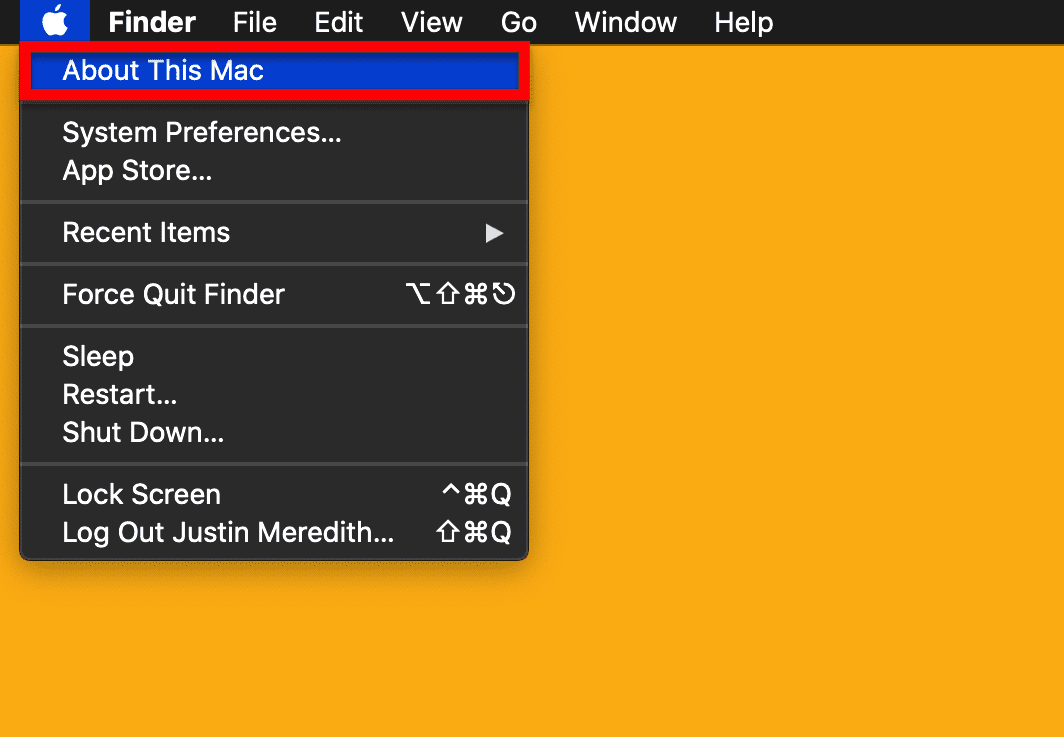
해당 메뉴 내에서 레이블이 지정된 옵션을 찾을 수 있습니다. 이 Mac에 관하여. 이 옵션에는 사용 중인 Mac, 기기의 일련 번호, 실행 중인 macOS 버전과 같은 Mac의 모든 핵심 세부 정보가 포함되어 있습니다. 그러니 더 이상 인사하지 말고 클릭하십시오. 이 Mac에 관하여.

방금 언급한 모든 정보 등을 포함하는 작은 팝업이 나타납니다. 이 상자의 상단에는 실행 중인 macOS 버전의 이름이 표시됩니다(작성 당시 최신 버전은 macOS Catalina) 및 그 아래에 있는 macOS의 정확한 숫자 버전(작성 당시 최신 버전은 10.15.3).
이것이 방법 1의 전부입니다!
방법 2: 스포트라이트 사용
조금 더 기억하기 쉬운 방법으로 다음을 사용할 수 있습니다. 스포트라이트. 스포트라이트 설정, 앱, 파일 및 폴더를 쉽게 검색할 수 있는 Mac의 전역 검색 기능입니다. 탭하여 불러올 수 있습니다. 명령 + 스페이스바.
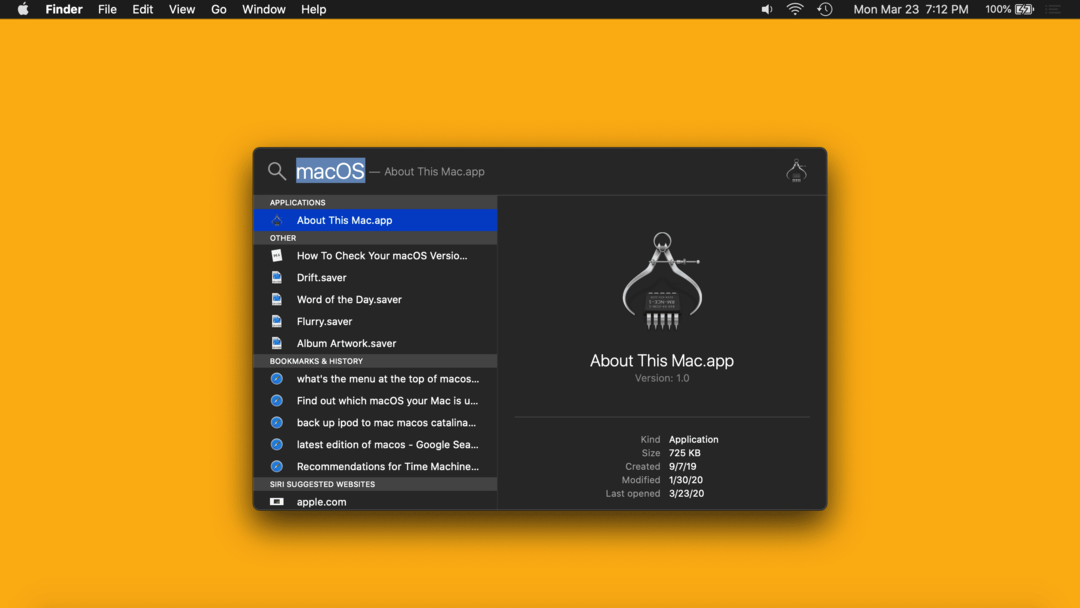
"macOS" 또는 "About This Mac"을 입력하고 반품 다음과 같이 방법 1에서 가져온 동일한 팝업 상자를 불러옵니다.

다시 한 번, 이 팝업 상자의 상단에 실행 중인 macOS 버전의 이름이 표시됩니다(작성 당시, 최신은 macOS Catalina임) 및 그 바로 아래에 있는 macOS의 정확한 숫자 버전(작성 당시 최신 버전은 10.15.3). 우리는 이 방법이 Mac의 어느 곳에서나 할 수 있기 때문에 조금 더 쉽다고 생각하지만 둘 다 매우 간단합니다.
자주 묻는 질문
맥OS 란 무엇입니까?
macOS(이전에는 OS X로 알려짐)는 Mac을 실행하는 운영 체제입니다. Apple의 컴퓨터 라인업용 Windows와 동일합니다. 컴퓨터가 자동차라면 macOS가 엔진이 될 것입니다.
macOS의 최신 버전은 무엇입니까?
작성 당시(2020년 3월) macOS 최신 버전은 macOS Catalina 1o.15.3입니다. macOS Catalina가 출시되었습니다. 2019년 가을에 새로운 기능이 많이 포함된 새 버전의 macOS로 교체(무료)됩니다. 2020.
macOS를 업데이트하려면 어떻게 해야 합니까?
Mac을 업데이트하는 가장 빠른 방법은 Spotlight 검색(명령 + 스페이스바), "업데이트"를 입력하고 반품. Mac이 최신 버전이면 최신 버전의 macOS를 실행하고 있다는 팝업이 표시됩니다. 그렇지 않은 경우 팝업이 업데이트 프로세스를 안내하며 일반적으로 총 30분이 소요됩니다.